使命召唤9运行遇难题?多方面查找原因及解决办法
韩城手游网
使命召唤9是一款颇受欢迎的射击类游戏。然而,部分玩家在尝试运行游戏时,却遇到了无法响应的难题,这让他们感到十分困扰。针对此类问题,我们可以从多个方面进行查找和解决。下面
使命召唤9是一款颇受欢迎的射击类游戏。然而,部分玩家在尝试运行游戏时,却遇到了无法响应的难题,这让他们感到十分困扰。针对此类问题,我们可以从多个方面进行查找和解决。下面,我将逐一分析可能导致游戏无法正常运行的原因,并介绍相应的解决方法。
系统兼容性

使命召唤9对电脑配置有特定标准,若电脑配置未达到要求,可能会遇到无法启动的问题。较老的系统可能无法运行新版本的游戏,而较新的系统也可能因为驱动程序或软件兼容性问题导致游戏出现故障。我们需要查阅游戏官方发布的指南,核实自己的电脑系统是否在支持范围内。如果发现电脑系统版本不匹配,应立即进行升级或更换系统。
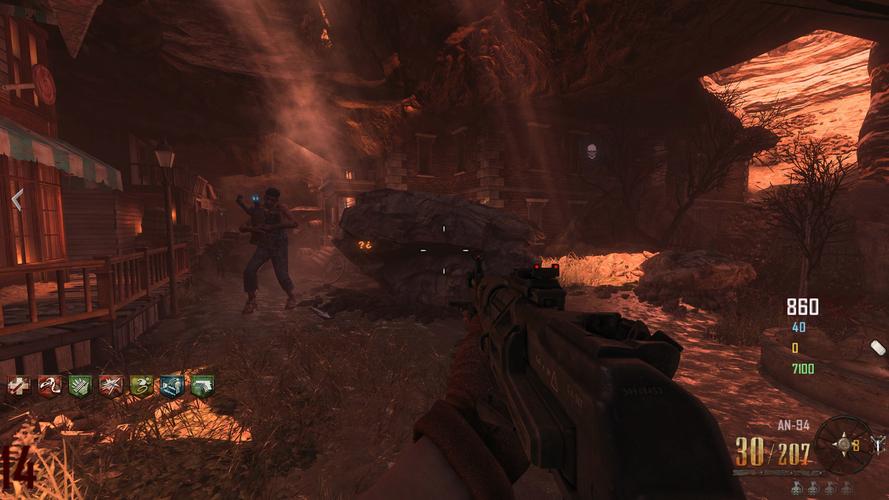
系统的设置对游戏的操作产生了一定的影响。比如,安全防护软件可能会误将游戏文件当作潜在风险,从而阻止其运行。为此,我们必须检查安全防护软件的设置,并将《使命召唤9》加入信任列表,从而避免它干扰游戏的正常运行。
游戏文件损坏

下载或安装游戏过程中,游戏文件可能受损或遗失,这通常是游戏无法顺利开启的普遍问题。若游戏安装包有瑕疵,或是下载时网络环境不佳,都可能导致文件不齐全。这时,我们可以借助游戏平台自带的文件校验功能,对游戏文件进行检查和修正。一般情况下,平台能自动识别出损坏的文件并重新下载。
有些玩家喜欢亲自修改游戏数据,但一旦操作出现差错,游戏可能会出现问题。比如,如果随便修改配置文件中的数值,可能会破坏游戏运行的基础结构。如果怀疑问题是由手动修改数据引起的,可以尝试卸载游戏,然后重新下载并安装,这通常能帮助游戏恢复到正常运作状态。
显卡驱动问题
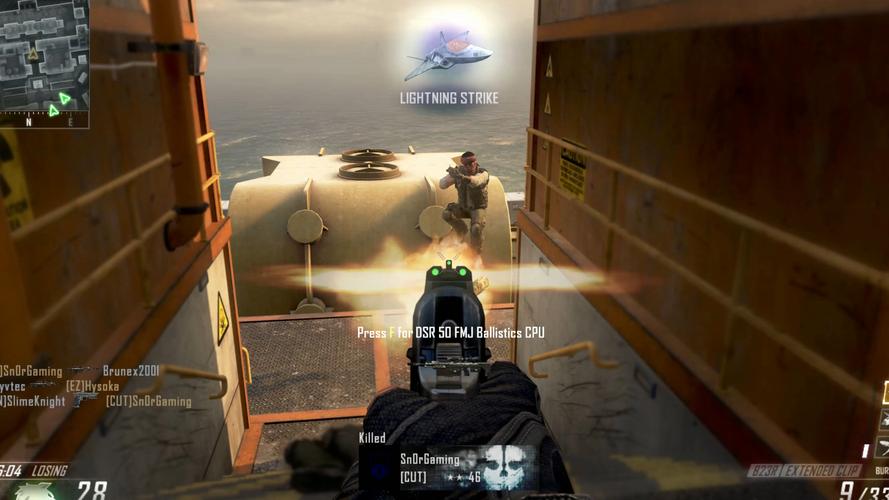
显卡驱动版本过时,这会影响到游戏的表现力和兼容性,甚至可能导致《使命召唤 9》无法正常运行。新游戏往往对新型显卡驱动进行优化,而旧版驱动可能无法支持游戏中特效的展示和流畅运行。因此,我们可以去显卡厂商的官方网站,下载最新的驱动软件。在安装时,要确保所选驱动与显卡型号和操作系统相匹配。

若显卡驱动安装不正确,可能会引发一些问题,比如安装过程中出现中断,或者安装了不兼容的版本。如果更新驱动后游戏仍然无法启动,可以尝试先将现有的显卡驱动卸载,然后用驱动软件重新安装一个合适的版本。
内存不足

使命召唤9对内存容量有特定需求,若电脑内存不足,游戏可能无法成功启动。游戏运行时会消耗一定内存,此外,电脑中其他正在运行的程序也会占用部分内存。我们可以通过打开任务管理器,关闭那些非必要的程序,以此释放出更多的内存资源。经过这样的操作,游戏便能够获得所需的内存空间,从而顺利运行。
如果电脑的内存实际不够用,那么游戏体验也会受到影响。因此,我们可以选择增加内存条,以此来增加内存的总大小。一般来说,要玩《使命召唤9》这类游戏,至少得有8GB以上的实际内存,这样才能保证游戏运行得更加流畅。
DirectX 问题

DirectX是Windows系统内用于多媒体和游戏编程的接口,使命召唤9需要借助它才能顺利运行。如果DirectX版本较旧或者安装不完整,游戏在启动时可能会出现故障。我们可以下载最新的DirectX安装包进行安装。安装完成后,需要重启计算机,然后再次尝试打开游戏,以检查问题是否已解决。
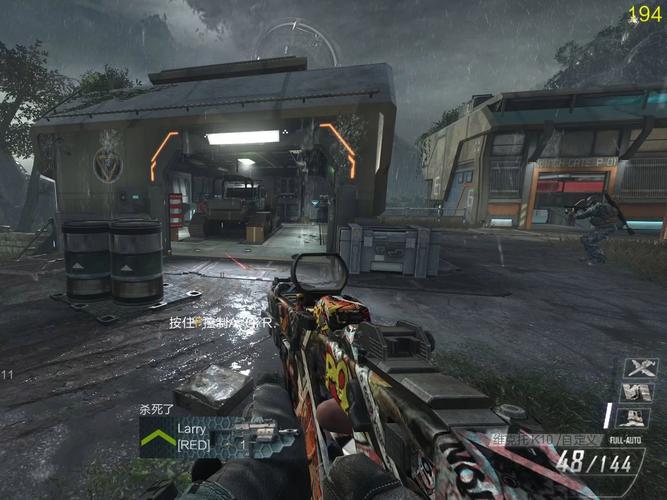
DirectX偶尔会受到其他软件的破坏或是配置错误。我们可以使用DirectX修复工具来处理这一问题,该工具能高效地诊断并改正DirectX相关的问题。它能够快速定位故障点并进行修复,确保游戏能够恢复正常运行。
Steam 平台问题
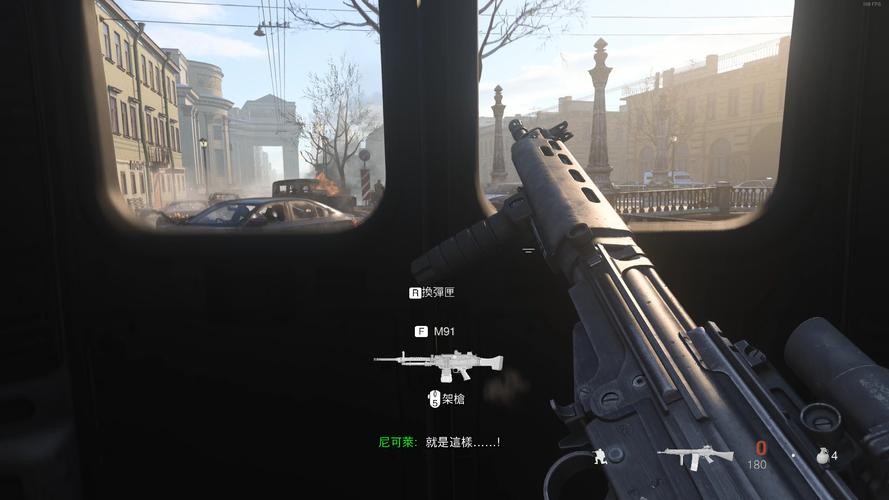
如果在 Steam 平台上开启《使命召唤 9》后没有反应,这可能是平台本身的问题引起的。Steam 有时会出现缓存数据错误,这种情况会使得游戏启动不顺畅。我们可以尝试清除 Steam 的下载缓存来解决这个问题。在 Steam 客户端进行具体操作时,首先需要点击“Steam”按钮,然后进入“设置”菜单,之后找到“下载”选项,并点击它,最后执行“清空下载缓存”的操作。
如果Steam客户端的版本过于陈旧,它可能会对游戏运行造成影响。为了确保使用的是最新版本,您可以在Steam中点击“Steam”菜单,接着选择“检查Steam客户端更新”。完成更新操作后,您可以再次尝试启动游戏,这或许能帮助解决游戏启动时无响应的问题。

遇到使命召唤9无法启动的问题时,可以按照之前提到的步骤逐一进行排查。如果已经按照那些步骤尝试过,但问题仍未解决,不妨思考是否还有其他经过验证的解决方案。如果这篇文章对您有所启发,请记得点赞并分享给他人。